Управление DFS. Создание корня DFS.
Управление распределенной файловой системой выполняется централизованно с помощью удобного инструмента – оснастки Distributed File System (Распределенная файловая система DFS) (см. рис. 8.26). Оснастка устанавливается только на серверных продуктах (Windows 2000 Server и Windows Server 2003) и располагается в меню Administrative Tools (Администрирование). С ее помощью можно подключаться к любым корням DFS и управлять ими; одновременно в окне структуры этой оснастки может отображаться множество корней DFS. Если корень DFS и корневые реплики (targets) располагаются на компьютерах под управлением Windows Server 2003 и Windows 2000, то управлять пространством имен DFS можно только с компьютера, работающего под Windows Server 2003, или используя пакет Windows Server 2003 Administration Tools Pack.
Для работы с DFS можно также использовать утилиты командной строки DfsUtil.exe и DfsCmd.exe.
Создание корня DFS
Организация дерева логических имен распределенной файловой системы начинается с создания корня DFS. В принципе, он может быть создан как в разделе FAT, так и в разделе NTFS. Однако по соображениям безопасности рекомендуется использовать NTFS-тома. Реплицируемые альтернативные общие папки (связанные с корнем или ссылками) могут храниться только на NTFS-томах.
Для создания корня распределенной файловой системы:
- Запустите оснастку Distributed File System.
- В меню Action (Действие) выберите команду New Root (Создать корень DFS) или нажмите кнопку New Root (Новый корень DFS) на панели инструментов. Еще один вариант – установите указатель на корневой узел в окне структуры и нажмите правую кнопку мыши. В появившемся контекстном меню выберите команду New Root. Запустится мастер New Root Wizard (Мастер создания нового корня DFS).
- В компьютерной сети, где установлено несколько серверов с работающей на них службой Active Directory (т. е. в домене), отказоустойчивость обеспечивается с помощью репликации данных (которую выполняет служба File Replication Service, FRS). Распределенная файловая система, реализованная в Windows Server 2003, может быть интегрирована с Active Directory, что дает возможность создать отказоустойчивую DFS. Различные серверы в домене могут хранить корень DFS, что обеспечит устойчивость корня к отказам. Сама служба Active Directory обеспечивает процесс синхронизации различных реплик доменного корня DFS или. его ссылок. Если компьютер, на котором создается корень DFS, не интегрирован в Active Directory, то в этом случае может быть создан только изолированный корень DFS, не обладающий средствами репликации.
- На следующей странице мастера установите переключатель либо в положение Domain root (Создать корень DFS в домене), либо в положение Stand-alone root (Создать изолированный корень DFS). Затем нажмите кнопку Next (Далее).
- В следующих двух окнах укажите домен, в котором будет создан корень DFS, и имя сервера, на котором будет находиться корень DFS. Обратите внимание, что при создании изолированного корня DFS окно, предназначенное для выбора домена, не появляется. Это связано с тем, что в последнем случае DFS жестко привязывается к компьютеру.
- Далее следует указать имя корня распределенной файловой системы, видимое для клиентов (рис. 8.25). Как можно видеть, по имени корня будет названа общая папка, либо же папка с таким общим именем уже должна быть создана. Нужно заметить, что мастер создает общие ресурсы с разрешениями доступа Read для группы Everyone. Поэтому при необходимости нужно либо скорректировать (расширить) установленные по умолчанию разрешения, либо предварительно создать общую папку с нужными разрешениями и уже на ее базе создавать корень DFS.
- На следующей странице мастера выберите локальный общий ресурс, на основе которого будет создан корень DFS.
- Если вся информация введена верно, создайте корень DFS, нажав кнопку Finish (Готово).
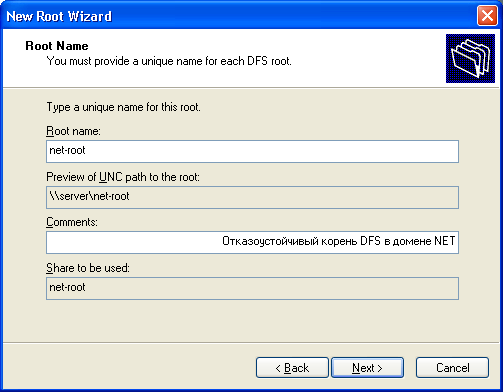
Рис. 8.25. Создание доменного (отказоустойчивого) корня DFS
